trackpadindlejret på hver model MacBook har mange flushfunktioner og er meget mere kompleks end den klassiske touchpad fra bærbare computere med Windows. Men i det øjeblik, vi har en Magic Mouse tilsluttet Mac, kan pegefeltet blive akavet. Den kan røres ufrivilligt, når du skriver, eller den kan trykkes uden at mene det. Desuden mister den indbyggede pegeplade sin anvendelighed, når vi har en tilsluttet pegefelt trådløst.
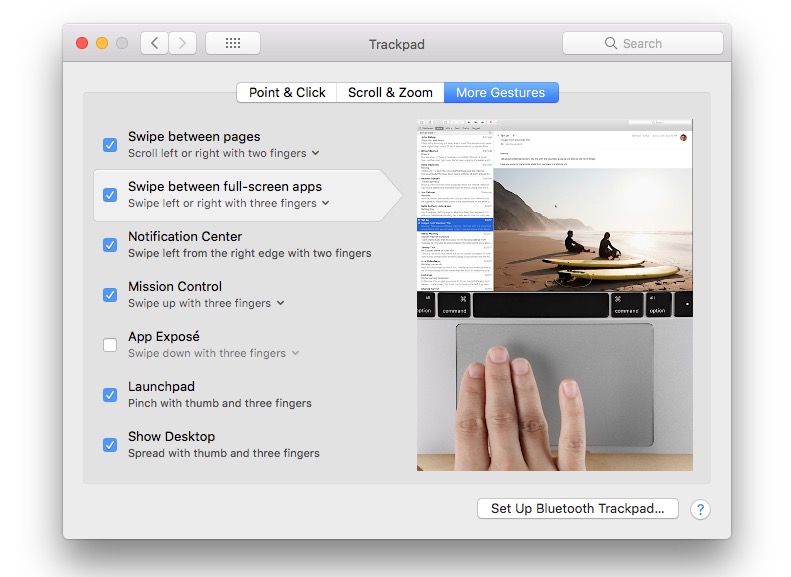
Den bedste praksis er at vi deaktiverer Trackpad når musen er tilsluttet på din MacBook eller iMac.
Sådan indstilles pegefeltet til automatisk at deaktivere, når musen er tilsluttet Mac
1. Vi åbner “System Preferences"Og vi går til"Tilgængelighed"
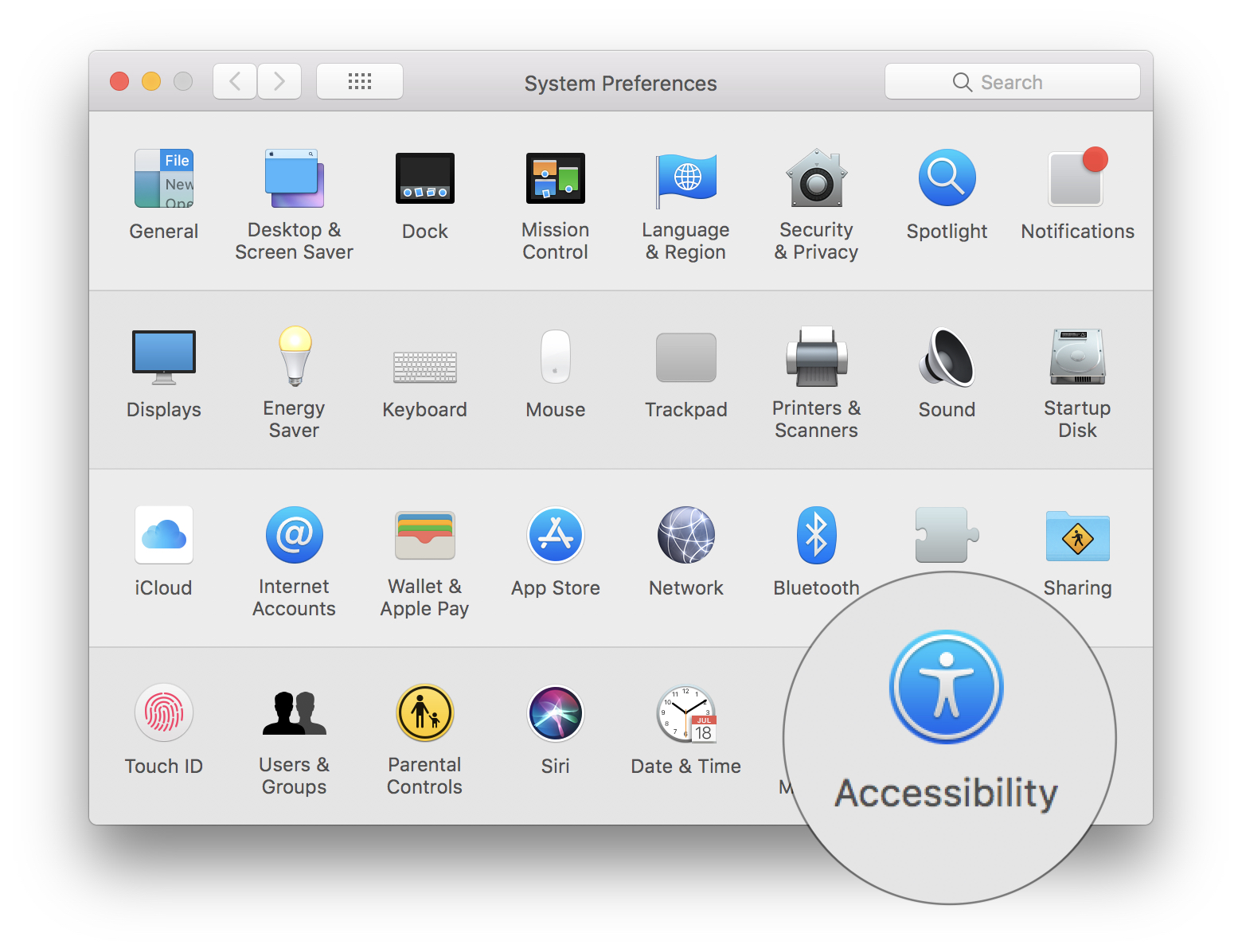
2. I "Tilgængelighed"Vi går til baren til venstre kl."Mus og pegefelt"og kryds option: "Ignorer indbygget pegefelt eller mus Når trådløs trackpad er til stede".
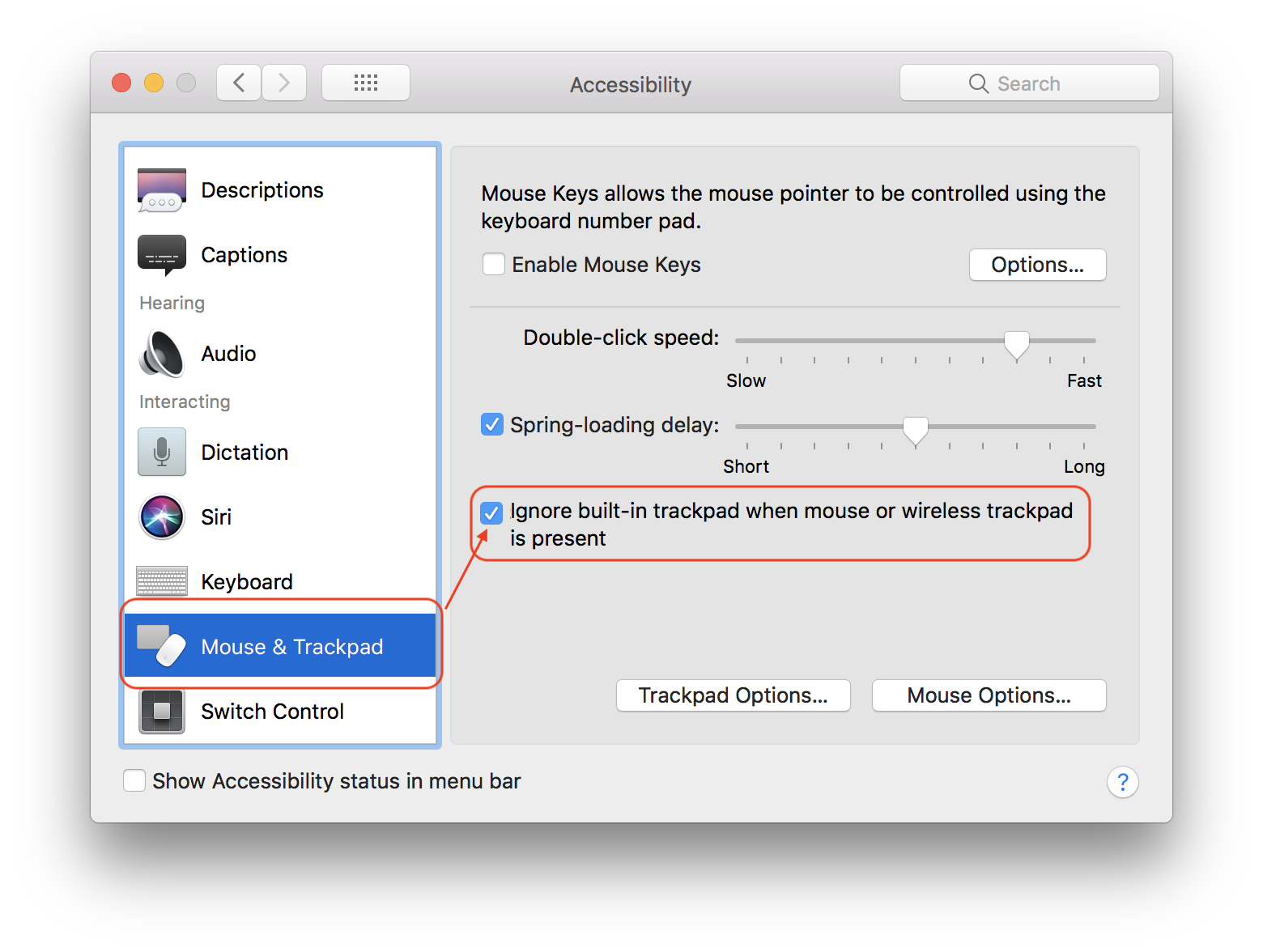
Efter at have markeret denne indstilling slukkes den indbyggede pegefelt automatisk, når den er tændt Mac en trådløs mus eller pegefelt er tilsluttet trådløst eller kablet. Den bliver aktiv igen, så snart musen er afbrudt uden behov for at genstarte systemet eller andre yderligere indstillinger.












8.4